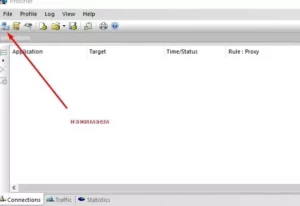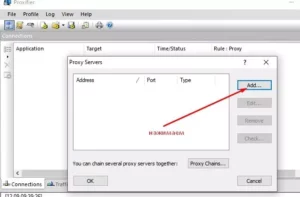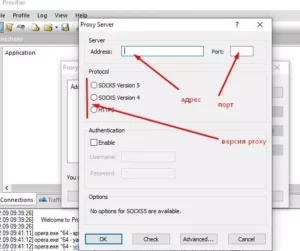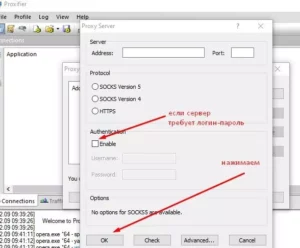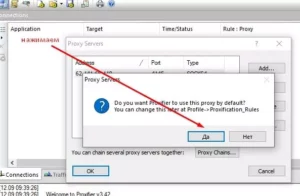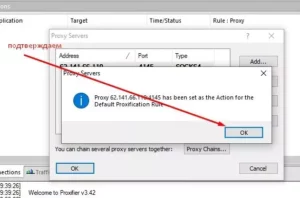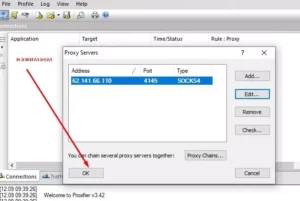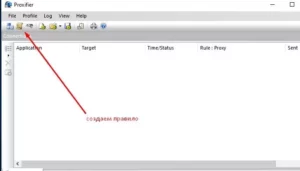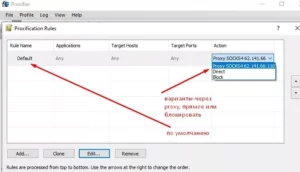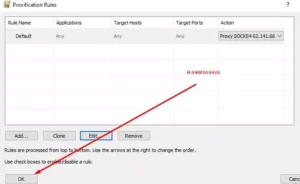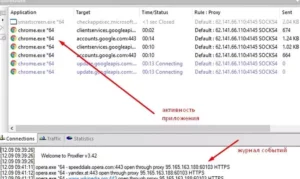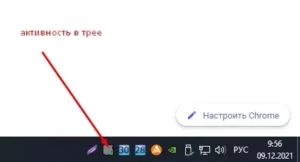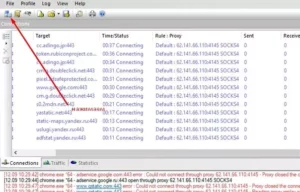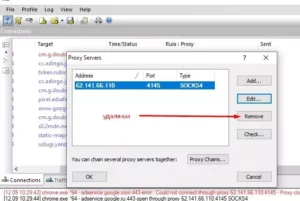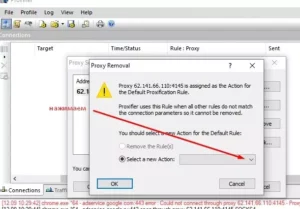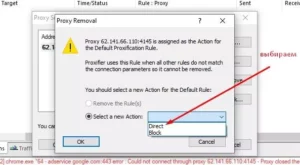Интернет через прокси сервер
Как выходить в Интернет через прокси сервера и для чего это нужно.
Для чего нужны прокси сервера
Обеспечение анонимности в сети
Прежде всего скажу, что прокси-сервер делает выход в сеть Интернет анонимным. В свою очередь, анонимность зависит от типа прокси, которых бывает несколько. Далее расскажу чуть подробнее.
Посещение заблокированных ресурсов
Кроме анонимности в сети, прокси предоставляют ряд других преимуществ. А именно, посещение заблокированных ресурсов. Яркий тому пример-популярный торрент трекер kinozal.tv. Раньше достаточно было браузерного расширения для посещения ресурса.
Но в силу того, что подобные программные надстройки для многих популярных браузеров вы попросту не найдете, или по причине того, что предлагаемые варианты обладают весьма скромных функционалом, приходится использовать другие методы.
Продвижение аккаунтов в соцсетях
Также, через прокси можно продвигать аккаунты в соцсетях и сайты в поисковых системах, с минимальным риском быть отправленным в бан. А также массово размещать информацию на форумах в рекламных и других целях.
Распределение доступа и учет посещаемости
Безусловно, в основном прокси используют для скрытия реального IP-адреса-уникального идентификатора компьютера в сети, и подмены его на другой. Но также их используют в корпоративных сетях для ограничения доступа сотрудников к медиа-ресурсам, соцсетям и другому, отвлекающему от работы контенту.
Также для наблюдения за тем, сколько времени и на каких ресурсах сотрудники проводят время. Таким образом мы видим, что область применения прокси весьма обширна и разнообразна.
Какие бывают типы прокси серверов
Теперь выясним, какие бывают типы прокси, и как от этого зависит уровень анонимности.
Прозрачные прокси
Прозрачные прокси. Этот тип не меняет запросы и ответы, поэтому пользователь выходит в Интернет под своим IP адресом. Обычно ими пользуются в общественных или корпоративных сетях. Делается это для разграничения доступа и кеширования, то есть ускорения работы в сети.
Анонимные прокси
Анонимные прокси. Этот вид скрывает настоящий IP пользователя. А именно, указывает собственный адрес, добавляет дополнительные команды переадресации. Примечательно, что даже в этом случае, интернет-ресурсы понимают, что посетитель использует прокси-сервер.
Элитные прокси
И наконец, элитные. Эти прокси максимально маскируют и адрес пользователя, и свое существование. Это самый безопасный вариант, так как сайты и сервисы могут блокировать прокси только потому, что они сообщили об этом в заголовке запроса.
В этом случае во главу угла ставится конфиденциальность. Сервер сам взаимодействует с интернет-ресурсами, поэтому у них нет информации, кто запрашивает данные. Это очень помогает защитить себя от рекламы, которая выводится на основе просмотренных пользователем товаров.
Не буду далее вдаваться в технические подробности потому, что у этой статьи другая цель. Скажу лишь, что программа, представленная в статье, позволяет выбрать из списка прокси, наиболее подходящий пользователю
Скачиваем и настраиваем Proxifier
Итак, начнем. Скачиваем отсюда архив и распаковываем его. Далее открываем папку и запускаем программу. Для того, чтобы снять с приложения все ограничения, в папке есть все, что нужно. Интерфейс представлен на изображении ниже. Затем нажимаем значок, как на рисунке.
Добавляем прокси сервер
Далее, как на изображении, нажимаем на кнопку, чтобы добавить прокси сервер.
Небольшое отступление. Старайтесь выбирать прокси в своем регионе, а лучше и городе. Скорость работы и непрерывного доступа (uptime) будут выше.
Теперь о том, где взять адреса бесплатных прокси. Приведу два примера. На момент публикации статьи рабочие. Это http://free-proxy.cz, где можно выбрать даже город нахождения серверов, и https://www.proxydocker.com/ru/proxylist.
Указываем адрес и порт, а также тип прокси
Далее указываем адрес прокси, порт и тип. Смотрите при выборе на параметры. Адрес и порт (обычно через двоеточие), например так-23.94.149.131 : 53335, и тип-SOCKS5. Также может быть HTTP, HTTPS, SOCKS4.
Если нужна повышенная анонимность, выбирайте HTTPS или SOCKS. Заполняем поля с информацией о прокси, как на изображении.
Заполняем поля логин-пароль для элитных прокси
В случае, если вы собираетесь подключиться к платному элитному прокси, то потребуется ввести логин-пароль для доступа к серверу. По причине того, что мы рассматриваем здесь бесплатные прокси, эта информация имеет смысл для тех, кто будет работать с купленным выделенным доступом к прокси.
Устанавливаем соединение через прокси по умолчанию
Это нужно для того, чтобы выходить в Интернет под измененным IP при помощи любого приложения. То есть не нужно указывать для каждого, через какое соединение работать. Это удобно.
Соглашаемся с установкой прокси по умолчанию
Далее соглашаемся с установкой добавляемого прокси по умолчанию. Теперь все приложения будут выходить в сеть через указанный адрес прокси.
Подключаемся к прокси
Наконец, как на примере ниже, нажимаем ОК и подключаемся к прокси.
Настраиваем правила подключения
Далее нажимаем кнопку, как на рисунке ниже, для настройки правил подключения.
Затем в списке выбираем добавленный прокси. Помимо этого есть варианты прямого подключения и блокировка. На нам это не нужно.
И продолжаем, нажимая ОК.
Запускаем приложение Proxifier
Помимо прочего, после установления соединения и запуска, например браузера, видим все соединения в окне активности. А также журнал работы приложения.
Теперь мы выходим в сеть со стороннего IP. И можем выполнять то, что планировали. Степень скрытости соединений будет зависеть от выбранного типа прокси.
Отдельно хочется сказать, что в бесплатном варианте на полную анонимность рассчитывать не стоит. Но этого вполне достаточно для того, чтобы зайти на закрытые или запрещенные в РФ ресурсы.
После запуска приложение сворачивается в трей. И за его активностью можно наблюдать там.
После работы закрываем соединение
Для этого нажимаем на иконку, при помощи которой добавляли прокси в программу.
После этого выбираем в выпавшем списке ранее добавленный сервер и нажимаем удалить, как на изображении ниже.
И вновь выбираем правило соединения.
То есть то, что нам теперь нужно-снова прямое, или Direct, как на изображении. После этого опять будем выходим в сеть под своим IP.
Теперь можно закрыть программу. В результате мы научились подключаться к Интернет через прокси. И узнали, для каких целей это нужно. Также поинтересуйтесь, как изменить размер фото, и в каких случаях это полезно. А как качественно отремонтировать и настроить компьютер, можно узнать на этой странице.